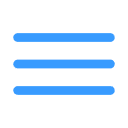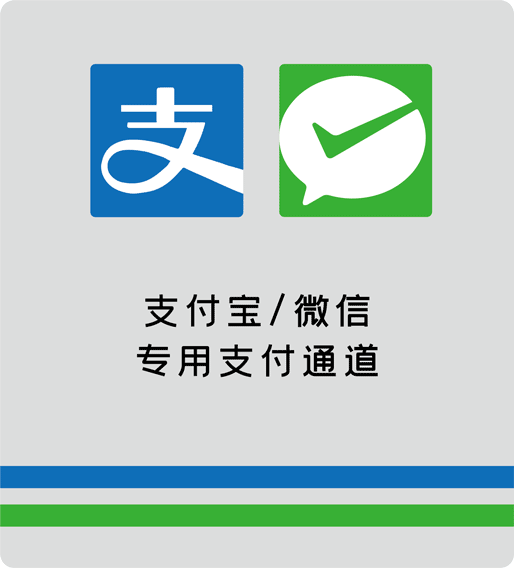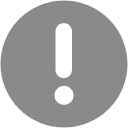月岚影院 - 投屏/DLNA/AirPlay 指南(镜像合辑)

欢迎来到月岚影院的投屏专栏。本指南整理了投屏、DLNA 与 AirPlay 的基本原理、常见场景与实用步骤,帮助你在家庭与工作环境中实现无缝的大屏体验。无论你使用苹果、安卓,还是普通电脑设备,本文都给出清晰可操作的方案,并附带一份精选的“镜像合辑”,方便你快速搭建自己的多设备观影与演示体系。
一、投屏、DLNA、AirPlay 的区别与联系
- 投屏(Screen Casting)是一个广义概念,指将设备上的画面与音频通过无线网络投送到大屏幕或外接显示设备上。常见实现包括 Chromecast、Miracast、AirPlay 等,侧重于跨设备的实时传输。
- DLNA(Digital Living Network Alliance)是一个跨厂商的网络媒体共享标准,设备在同一局域网内彼此发现和控制媒体播放。常用场景是把媒体内容从服务器(DMS)投放到电视、智能盒子(DMP/Renderer)。
- AirPlay 是苹果自有的屏幕镜像与流媒体协议,能实现从 iPhone/iPad/macOS 到 Apple TV 或支持 AirPlay 2 的设备的投屏与镜像。
- 联系点:三者都以网络为载体,目标都是在大屏上呈现设备中的视频、音频、图片等内容。选择哪种方案,通常取决于设备生态、对画质与延迟的需求,以及是否需要跨厂商兼容。
二、环境准备要点
- 同一网络:大多数投屏/镜像方案需要设备处在同一个Wi?Fi网络,避免不同网段带来的发现与连接困难。
- 网络质量:优先选择稳定的路由器、带宽足够的网络,避免高峰时段的拥塞导致延迟与卡顿。
- 设备更新:确保手机、平板、电视/盒子、路由器等固件和应用都更新到最新版,以获得最佳兼容性与性能。
- 电源与距离:长时间投屏时,保持设备有充足电量,缩短设备与投屏接收端之间的距离或使用高质量的中继/Mesh网络,减少信号衰减。
三、实现路径与操作要点 1) AirPlay(苹果设备与苹果/兼容端)
- iPhone/iPad 投屏到 Apple TV 或 AirPlay 2 兼容设备
- 确保 iPhone/iPad 与接收端在同一Wi?Fi网络。
- 打开控制中心:向下(iPhone X 及以上向下滑动)或向上(旧款)打开“屏幕镜像”或“AirPlay”/“投屏”选项。
- 选择目标设备(如 Apple TV、AirPlay 2 兼容设备)。
- 根据设备提示完成连接;若出现密码或码,请在接收端设备上同意并输入所需信息。
- macOS 投屏到大屏
- 菜单栏出现的 AirPlay 图标,点击选择目标设备。
- 选择“镜像显示器”或“扩展桌面”,根据需要调整。
- 适用场景与注意
- 画质与延迟通常表现稳定,适合视频、演示、图片浏览等。
- 若遇到声音不同步,可在接收端设备的 AirPlay 设置中尝试重新选择输出设备或重启设备。
2) 投屏到 Chromecast/安卓设备(Cast 技术)
- 手机/平板(安卓)投屏到 Chromecast/Google TV
- 确保设备在同一网络,打开内容所在的应用,点击“Cast/投屏”图标,选择目标设备。
- 某些设备支持“Cast桌面/屏幕”来实现更广泛的镜像。
- 使用场景
- 适合在非苹果生态下的多平台投屏,搭配电视内置 Chromecast 或外接 Chromecast dongle。
- 注意
- 某些应用对投屏内容有 DRM 限制,可能导致画质或可用性变动。
3) Windows 投屏与互投屏(Miracast/投影)
- 将内容投屏到电视/盒子
- 快捷键 Win + K 打开“连接”面板,选择目标设备即可投屏。
- 将内容投送给本机作为接收端(即让其他设备投屏到本机)
- Windows 10/11 也可开启“投影到这台电脑”功能(设置 > 系统 > 投影到此计算机),遵循页面提示开启并设定可用性。
- 注意
- Windows 的实现与设备硬件、驱动相关,某些设备在某些版本上兼容性可能略有差异。
4) DLNA(局域网媒体共享)
- 基本思路
- 在 PC/NAS 上搭建 DLNA 服务器(常见软件:Universal Media Server、Serviio、Plex(部分功能)等)。
- 电视、智能盒子等作为 DLNA 客户端,浏览并播放来自服务器的媒体库。
- 常见步骤
- 安装并启动 DLNA 服务器,将媒体库路径指向你常用的影音文件夹。
- 确保服务器和接收端在同一网络中,电视/盒子进入“DLNA/媒体服务器”、“媒体浏览器”等选项,找到服务器并选择要播放的内容。
- 使用场景
- 适合在大屏观看本地高质量视频、相册与音乐,省去中间设备的复杂投屏流程。
四、常见问题与故障排除
- 设备找不到目标设备
- 检查同一网络、关闭并重新开启投屏功能、重启路由器与接收端设备。
- 延迟、卡顿、画质下降
- 尽量使用5GHz网络、减少网络拥塞、在同一网络段内的设备距离较近,必要时降低分辨率以提升稳定性。
- 声画不同步
- 尝试重新连接、更新应用、选择直接输出而非镜像模式,必要时重启设备。
- 无法识别 DLNA 服务器
- 确保服务器在允许局域网发现的模式、端口未被阻塞、媒体库路径正确且包含可播放的媒体格式。
五、网络与安全小贴士

- 使用受信任的网络环境,避免在公共Wi?Fi上进行敏感媒体的投屏;若必须使用,开启设备端的本地加密与屏蔽陌生设备的连接。
- 定期更新投屏设备固件、电视/盒子系统与应用,修复已知漏洞和兼容性问题。
- 对于 DLNA 共享,合理设置访问权限和共享目录,尽量避免暴露敏感个人文件。
六、镜像合辑(精选设备与工具)
- 电视与接收端(支持 DLNA/AirPlay/Chromecast 等的设备)
- Apple TV、AirPlay 2 兼容设备、带 DLNA/Medial Player 的智能电视、Chromecast 内置电视或盒子、Roku 设备等。
- 终端设备(投屏源)
- iPhone、iPad、Mac(AirPlay 兼容)、Android 手机/平板(支持 Cast/镜像)、Windows PC(Miracast/投影功能)。
- 媒体服务器与管理
- Universal Media Server、Serviio、Plex(DLNA 功能在部分版本中表现优异)、Jellyfin 等。
- 实用投屏/镜像工具(跨平台)
- AirScreen、AirBeamTV、LetsView、ApowerMirror、Mirror for Samsung 等,依据具体设备与需求选择合适工具。
- 使用场景配对建议
- 家庭影院/家庭聚会:优先使用 AirPlay 与 Chromecast 的组合,确保电视端的稳定接收。
- 演示/教学:优先考虑以无线投屏为主,确保同一网络与快速切换源。
- 媒体共享与多端访问:搭建 DLNA 服务,集中管理媒体库,方便在各种设备上访问。
七、实用小结
- 选择合适方案的核心在于生态与场景:苹果生态优先考虑 AirPlay;多平台环境下优先 Chromecast/Miracast;大规模本地媒体分享则可搭建 DLNA 服务器。
- 设备、网络、软件版本三要素缺一不可,稳定性往往来自于良好的网络环境和最新版本的应用。
- 月岚影院将持续关注新设备与新应用,更新本指南中的要点与镜像合辑,帮助你在家中与工作场景都能获得流畅的大屏观感。
结语 感谢阅读月岚影院的投屏/DLNA/AirPlay 指南(镜像合辑)。如果你在实际使用中遇到具体问题,欢迎在下方评论区分享你的设备型号、系统版本与遇到的现象,我们将结合最新的设备与应用给出更有针对性的解决方案。愿每一次投屏都稳定顺畅,让大屏成为你家庭娱乐与工作演示的强大助手。
— 月岚影院 敬上
如需进一步定制化的投屏方案清单、设备对照表或快速设置脚本,请随时联系或关注我们的后续更新。